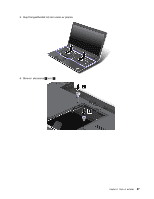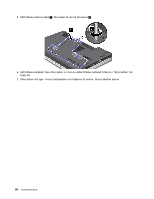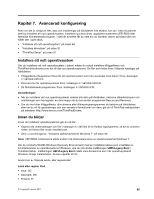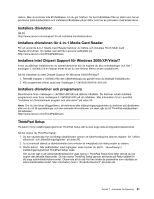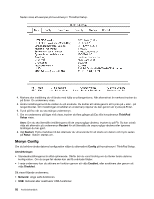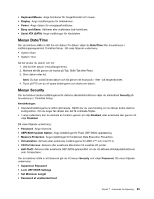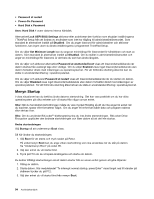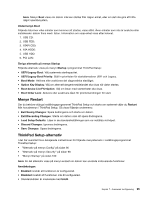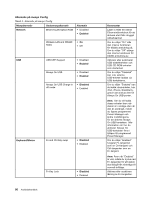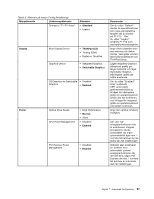Lenovo ThinkPad Edge E425 (Swedish) User Guide - Page 110
Menyn Config, ThinkPad, Setup, Restart, Retur, Config, Anmärkningar, Enabled, Disabled, Network
 |
View all Lenovo ThinkPad Edge E425 manuals
Add to My Manuals
Save this manual to your list of manuals |
Page 110 highlights
Nedan visas ett exempel på huvudmenyn i ThinkPad Setup. 4. Markera den inställning du vill ändra med hjälp av piltangenterna. När alternativet är markerat trycker du på Enter. En undermeny visas. 5. Ändra inställningarna till de värden du vill använda. Du ändrar ett värde genom att trycka på + eller - på tangentbordet. Om inställningen innehåller en undermeny öppnar du den genom att trycka på Enter. 6. Tryck på Esc när du ska stänga undermenyn. 7. Om en undermeny på lägre nivå visas, trycker du flera gånger på Esc tills huvudmenyn ThinkPad Setup visas. Anm: Om du ska återställa inställningarna till de ursprungliga värdena, trycker du på F9. Du kan också välja ett alternativ på undermenyn Restart för att återställa de ursprungliga värdena eller ignorera ändringar du har gjort. 8. Välj Restart. Flytta markören till det alternativ du vill använda för att starta om datorn och tryck sedan på Retur. Datorn startas om. Menyn Config Om du behöver ändra datorns konfiguration väljer du alternativet Config på huvudmenyn i ThinkPad Setup. Anmärkningar: • Standardinställningarna är alltid optimerade. Därför bör du vara försiktig om du tänker ändra datorns konfiguration. Om du anger fel värden kan det få oväntade följder. • I varje undermeny kan du aktivera en funktion genom att välja Enabled, eller avaktivera den genom att välja Disabled. Då visas följande undermeny: • Network: Ange LAN-funktionen. • USB: Aktiverar eller avaktiverar USB-funktioner. 92 Användarhandbok